iPhone Daten übertragen: vom alten iPhone aufs neue iPhone
iPhone iPhone Daten übertragen Zuletzt aktualisiert: am 15. Sep 2025
4 beste Methoden: iPhone Daten auf neues iPhone übertragen
Um Ihnen zu helfen, nach dem Wechseln zu einem neuen iPhone die Musik, Videos, Fotos, Sprachememos, Klingeltöne, Bücher und andere Daten vom alten iPhone aufs neue zu kopieren, wie Daten von iPhone 5 auf iPhone 12/11, zeigen wir Ihnen in diesem Artikel Schritt für Schritt 4 einfache, schnelle und sichere Methoden: iPhone Manager, iTunes, iCloud, Windows-Explorer. Sie können davon eine geeignete auswählen, damit Sie auf effiziente Art und Weise die Daten vom alten iPhone auf neues iPhone übertragen können.
 Methode 1: Über iTunes iPhone Daten übertragen
Methode 1: Über iTunes iPhone Daten übertragen
 Methode 2: Über iCloud iPhone Daten auf neues iPhone übertragen
Methode 2: Über iCloud iPhone Daten auf neues iPhone übertragen
 Methode 3: Mit Windows-Explorer Daten von iPhone zu iPhone umziehen
Methode 3: Mit Windows-Explorer Daten von iPhone zu iPhone umziehen
 Methode 4: Daten vom alten iPhone auf neues iPhone übertragen ohne iTunes/iCloud
Methode 4: Daten vom alten iPhone auf neues iPhone übertragen ohne iTunes/iCloud
iPhone Daten auf neues iPhone übertragen ohne iTunes/iCloud
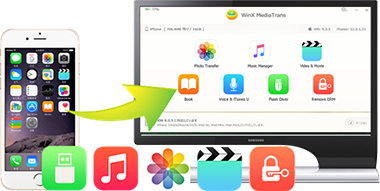
WinX MediaTrans - kennt Windows-Nutzer besser als iTunes!
- ● Musik/Videos/Fotos/Sprachmemos/iTunes-Käufe, u.a. umziehen.
- ● Kann Daten vom alten iPhone selektiv aufs neue übertragen.
- ● Ohne Datenverlust, keine Beschränkung der Dateigröße, sicher!
Jetzt übertragen wir Daten von iPhone zu iPhone ohne iTunes/iCloud!
Methode 1: iPhone Daten auf neues iPhone übertragen über iTunes
 Hinweise:
Hinweise:
● Unter Windows tritt oft bei iTunes viele Fehler auf, wie iTunes läuft langsam auf Windows-PC und führt möglich zum Datenverlust.
● Sowohl das Backup als auch die Wiederherstellung über iTunes werden durch das Netzwerk eingeschränkt. Folglich dauert es ziemlich lange, Daten vom alten iPhone aufs neue zu synchronisieren. Um all dies zu vermeiden, wenden Sie sich an die Methode 4.
Schritt 1: Backup vom alten iPhone anlegen über iTunes
1. Verbinden Sie Ihr alte iPhone mit dem Computer > starten Sie iTunes (die neueste Version) > klicken Sie auf das Gerätesymbol  .
.
Ihnen könnten auch gefallen:  iTunes erkennt iPhone nicht.
iTunes erkennt iPhone nicht.
2. Unter "Übersicht" tippen Sie auf "Dieser Computer" und dann auf "Jetzt sichern" oder ("Backup jetzt erstellen" auf Mac), um ein vollständiges Backup von Ihrem alten iPhone zu erstellen.
3. Nachdem der Backup-Vorgang abgeschlossen ist, überprüfen Sie in iTunes unter "Bearbeiten" > "Einstellungen" > "Geräte", ob das Backup wirklich erfolgreich erstellt worden ist.
Schritt 2: iPhone Daten auf neues iPhone übertragen
4. Ihr neues iPhone einschalten > iPhone einrichten > beim Bildschirm "Apps & Daten" auf "Aus iTunes-Backup wiederherstellen" > "Weiter" tippen.
5. Ihr neues iPhone an den Computer anschließen > auf das Gerätesymbol  klicken > auf "Backup wiederherstellen" tippen.
klicken > auf "Backup wiederherstellen" tippen.
6. Nachdem dieser Vorgang abgeschlossen ist, führen Sie weiterhin die verbleibenden Schritte auf dem iPhone aus. So können Sie Daten vom alten iPhone auf neues iPhone laden.
Methode 2: iPhone Daten auf neues iPhone (12/11) übertragen über iCloud
 Hinweise:
Hinweise:
● Nur 5 GB kostenloser iCloud-Speicherplatz wird zum iPhone-Backup angeboten. Das reicht bei weitem nicht. Für mehr müssen Sie zahlen.
● Das Backup und die Wiederherstellung über iCloud können wegen des langsamen Netzwerks und des unstabilen Servers fehlgeschlagen sein.
● Wenn Sie darauf nicht stoßen möchten, verwenden Sie die Methode 4.
Schritt 1: Backup vom alten iPhone erstellen über iCloud
So klappt es: Einstellungen auf Ihrem alten iPhone > iCloud > Backup > iCloud-Backup > Backup jetzt erstellen.
Schritt 2: Daten auf neues iPhone übertragen
1. Richten Sie nach den Anweisungen Ihr neues iPhone ein, und bei "Apps & Daten" tippen Sie auf "Aus iCloud-Backup wiederherstellen" > "Weiter".
2. Bei iCloud geben Sie Ihre Apple-ID und das entsprechende Passwort ein. Wählen Sie das letztes Backup zum Wiederherstellen.
3. Warten Sie, bis der Vorgang abgeschlossen ist. Dann folgen Sie den verbleibenden Anweisungen auf dem iPhone, um die Einrichtung zu vollenden. Danach können die Daten vom alten iPhone automatisch auf Ihr neues iPhone übertragen werden.
Methode 3: Daten von iPhone zu iPhone umziehen mit Windows-Explorer
 Hinweise:
Hinweise:
● Auf diese Weise können nur Bilder und Videos vom alten iPhone zum neuen iPhone übertragen werden.
● Unter Windows wird das iPhone oft nicht erkannt. Also, um dies zu vermeiden, können Sie die Methode 4 verwenden.
Schritt 1: Daten vom alten iPhone auf PC kopieren über Windows-Explorer
1. Schließen Sie Ihr iPhone über ein USB-Kabel an Ihren Windows-PC an.
2. Im "Automatische Wiedergabe"-Fenster klicken Sie auf "Gerät zum Anzeigen der Dateien öffnen". Oder klicken Sie direkt im Windows-Explorer auf iPhone > Internal Storage > DCIM (Windows 7); Dieser PC > Geräte und Laufwerke > Apple iPhone > Internal Storage > DCIM. Die Bilder und Videos von Ihrem iPhone finden Sie in diesem Ordner. Kopieren Sie dann den Ordner auf Ihrem PC.
Schritt 2: iPhone Daten auf neues iPhone übertragen
1. Verbinden Sie Ihr neues iPhone mit Ihrem Computer über ein USB-Kabel.
2. Kopieren Sie Bilder und Videos vom PC auf Ihr neues iPhone.  Fotos vom PC auf iPhone übertragen |
Fotos vom PC auf iPhone übertragen |  Videos vom PC auf iPhone importieren
Videos vom PC auf iPhone importieren
Methode 4: Daten vom alten iPhone auf neues iPhone übertragen ohne iTunes/iCloud
Angesichts aller oben erwähnten Probleme empfehlen wir Ihnen, WinX MediaTrans zu verwenden, wenn Sie Daten vom alten iPhone iPhone 5, 6, 6s, 7, 8, X aufs neue iPhone 12/11/XR/XS/XS Max übertragen wollen. Darüber hinaus lässt sich dieses Programm Dateien von Android, Windows Phone, Sony, Samsung und anderen Geräten auf neues iPhone umziehen. Aber warum ist WinX MediaTrans die beste Alternativen zu iTunes, iCloud, Windows Explorer? Die Gründe liegt darin:
● Einfach zu bedienen und schnell: Seine intuitive Oberfläche lässt WinX MediaTrans von Laien leicht bedienen. Die Übertragung von iPhone-Daten kann auch superschnell geschaffen. 100 4K-Bilder können in 8 Sekunden übertragen werden, und nur 1 Minute für einen 1 GB Film.
● Ohne Datenverlust, sicher und stabil: Wenn Sie iPhone Daten auf neues iPhone übertragen, passiert Ihrem neuen iPhone kein Datenverlust. Auch keine Nutzerverfolgung und keine Software-Probleme. Zudem können Sie den Speicherordner nach Belieben ändern.
● Kann umfangreiche Dateitypen übertragen: Bilder (sowohl von der Standard-Kamera-App und Drittanbieter-Kamera-Apps aufgenommene als auch aus anderen Quellen gespeicherte), Musik, Videos, eBooks (EPUB, PDF und Hörbücher), Sprachmemos, Klingeltöne, iTunes U, Podcasts und iTunes-Käufe, inkl. Musik, Filme und Hörbücher. Damit kann man auch DRM von iTunes-Käufen entfernen, um sie flexibler auf nicht-Apple-Geräten abzuspielen.
Hier zeigen wir Ihnen, wie Sie Fotos vom alten iPhone auf neues iPhone übertragen. Die Schritte zum Synchronisieren anderer Daten sind nahezu identisch.
Bevor Sie iPhone Daten übertragen:
●  Laden Sie WinX MediaTrans oder seine Mac-Version herunter, installieren und starten Sie es.
Laden Sie WinX MediaTrans oder seine Mac-Version herunter, installieren und starten Sie es.
● Schließen Sie Ihr altes iPhone an den Computer über ein USB-Kabel an.
● Ändern Sie die Einstellungen dieses Programms wie Speicherort, falls notwendig.
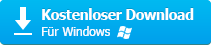
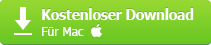
Schritt 1: Backup vom alten iPhone erstellen
● Klicken Sie auf Foto Transfer in der Hauptoberfläche.
● Wählen Sie die Bilder, die Sie aufs neue iPhone übertragen möchten.
● Klicken Sie den Exportieren-Button oben links, um Fotos vom alten iPhone auf PC zu kopieren.
Schritt 2: iPhone Daten auf neues iPhone übertragen
● Entfernen Sie Ihr altes iPhone und schließen Sie Ihr neues iPhone an. Klicken Sie auf Foto Transfer.
● Erstellen Sie ein neues Album für Ihr neues iPhone, indem Sie das Symbol "+" in der linken Seitenleiste klicken. Dann tippen Sie auf Foto hinzufügen in der oberen Leiste, um die Fotos zu importieren, die Sie gerade aus dem alten iPhone kopiert haben.
● Klicken Sie auf den Sync-Button unten rechts, um Bilder vom alten iPhone aufs neue zu laden.
Vielleicht brauchen Sie noch
WinX DVD Ripper Platinum
- DVD für iPhone, iPad & Android rippen.
- DVD in MP4, AVI, ISO, etc. umwandeln.
Winxvideo AI
- 4K/HD/SD Videos umwandeln.
- Videos von 1000+ Seiten downloaden.










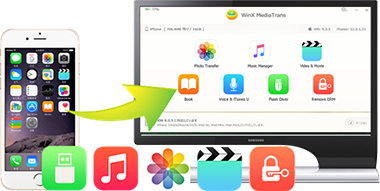

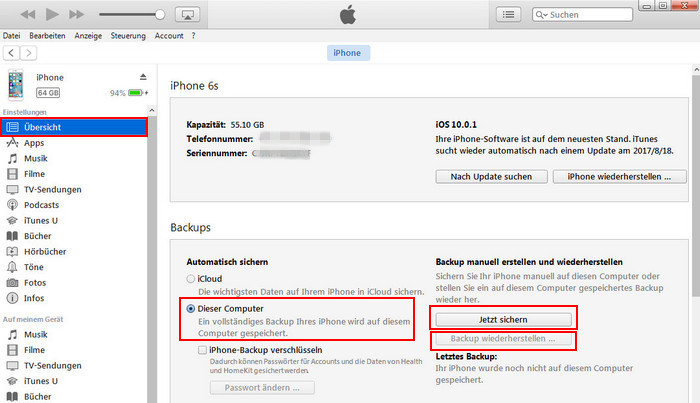
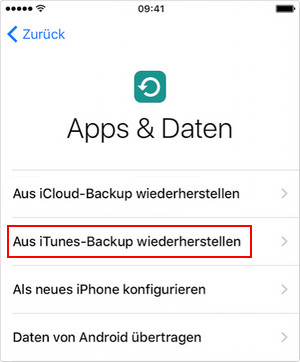
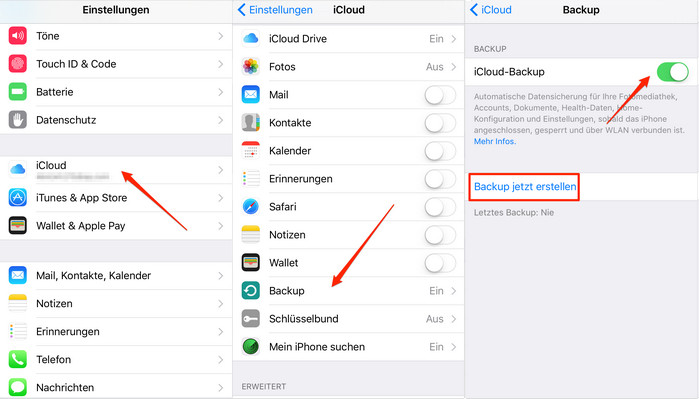
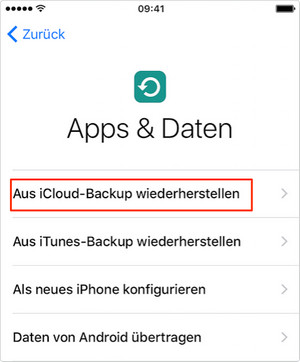
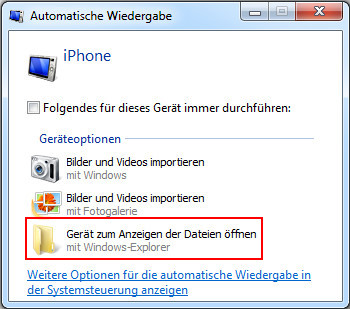
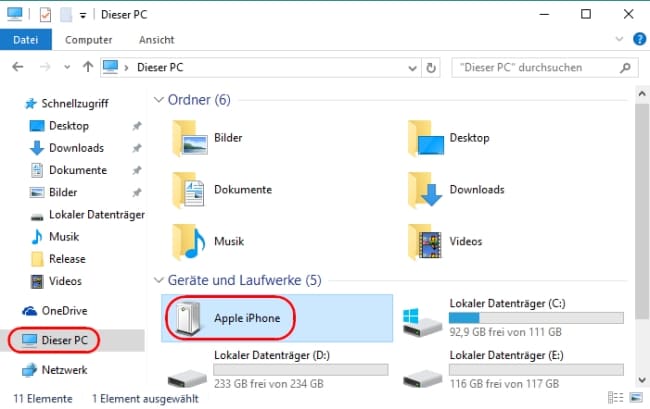
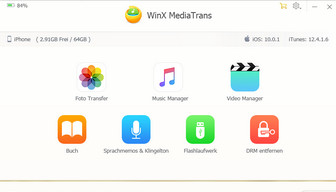
 Laden Sie WinX MediaTrans
Laden Sie WinX MediaTrans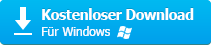
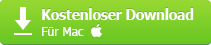
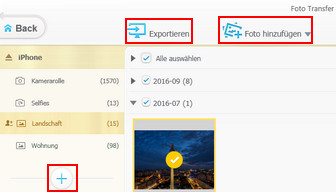
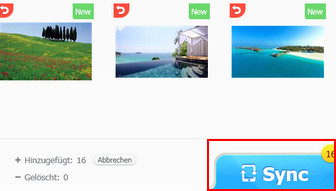




 100 iTunes Fehler - FAQ & Hilfe
100 iTunes Fehler - FAQ & Hilfe